Делаем Мультиаккаунт
Для того, чтобы скачать мультилогинапп - переходите: multiloginapp.com/get-software/
После того, как Вы скачаете и установите программу, Вы попадете на окно авторизации
Вам нужно создать новый аккаунт. Для этого Вы нажимаете Create new account, после проходите регистрацию - просто вводите свой эмейл и пароль. Далее Вам нужно зайти на свою почту, и перейти по ссылке для того, чтобы подтвердить свой аккаунт, после чего Вы логинитесь в мультилогинапп.
Попадаете на главную страницу лаунчера, где есть возможность создавать профили браузеров. Для этого нажимаете New browser profile
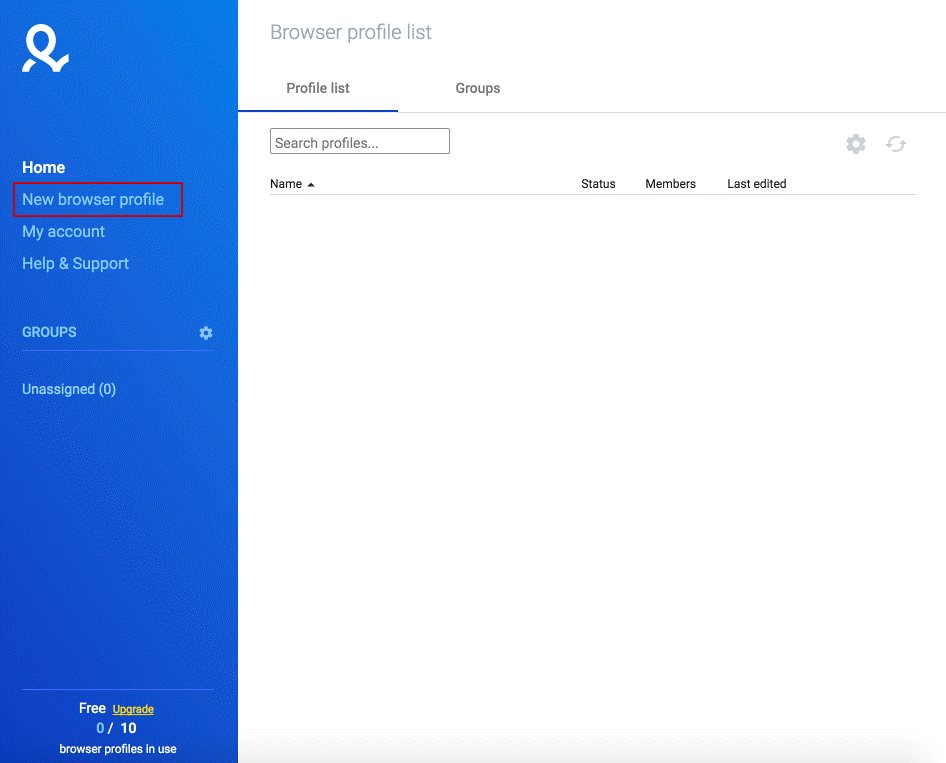
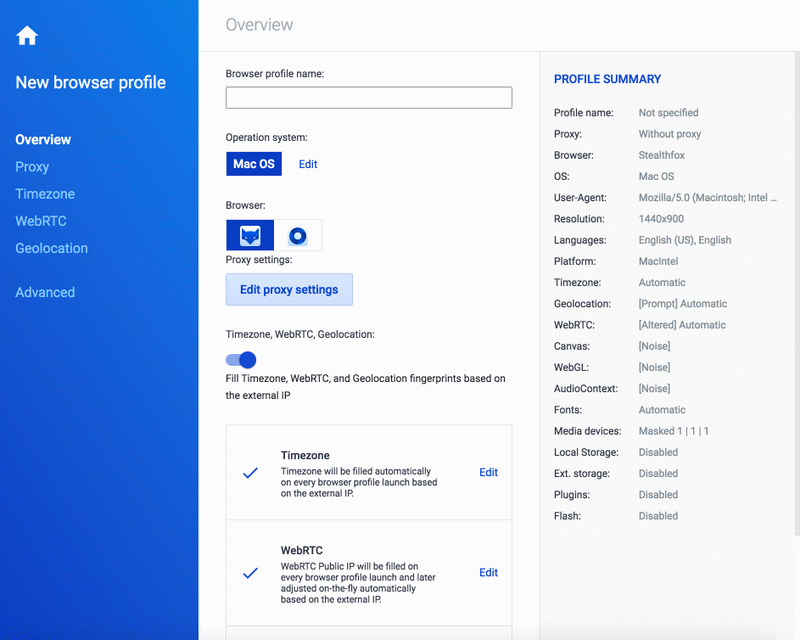
После чего перед Вами откроется окно настройки профиля браузера, где Вам нужно задать настройки:
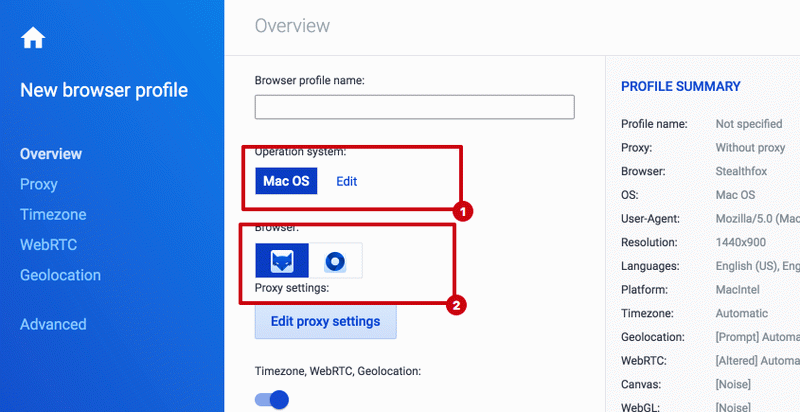
1. Настройка №1 это выбор ОС
Тут я Вам настоятельно НЕ рекомендую ничего менять, если Вы работаете с Windows, то оставляйте Windows, если же с MacOS – оставляете MacOS.
2. Следующая настройка — это выбор версии браузера, тут настоятельно рекомендую брать StealthFox
3. Следующая настройка — это настройка Proxy
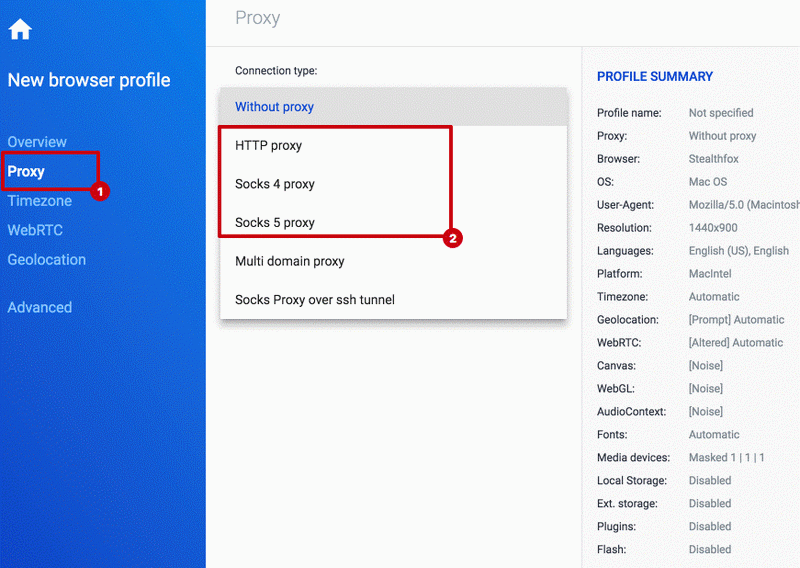
Когда есть IP и порт, то там указан тип прокси — это либо HTTP или Socks 4 или 5. Выбираете тип прокси, прописываете IP порт и сохраняете настройки
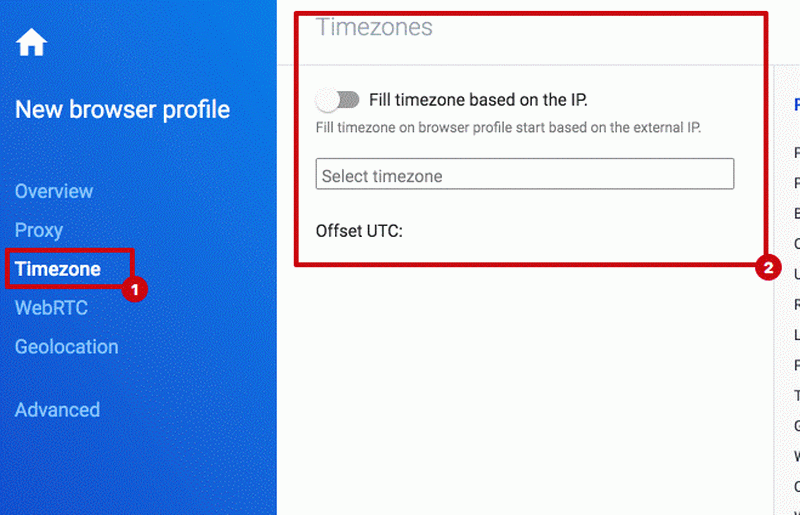
4. Далее нужно настроить тайм зону, очень важно выключить подмену таймзоны и НЕ ПРОПИСЫВАТЬ НИКАКУЮ, просто оставляете поле пустым
5. WebRTC – очень важная настройка, Вы ничего не должны менять в данной настройке
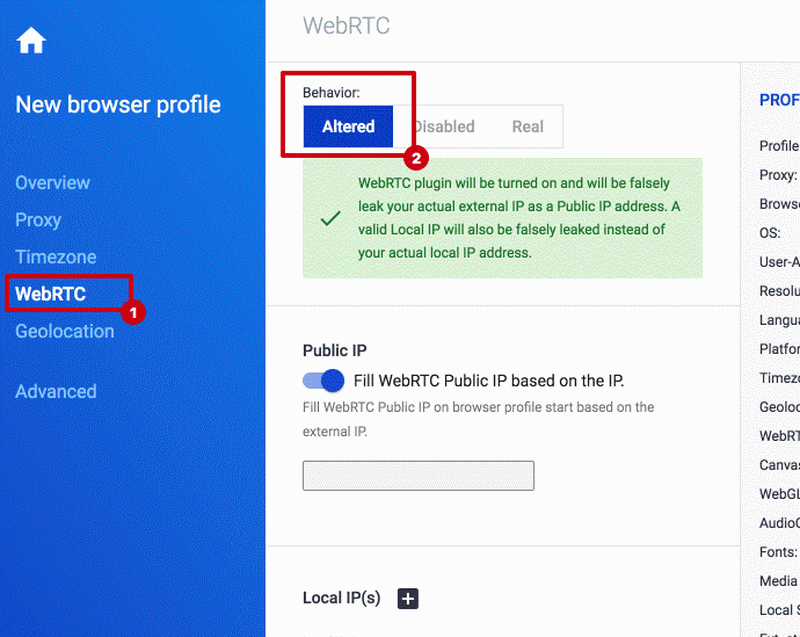
Все должно остаться, как на скрине выше, а именно - должен быть включен Altered
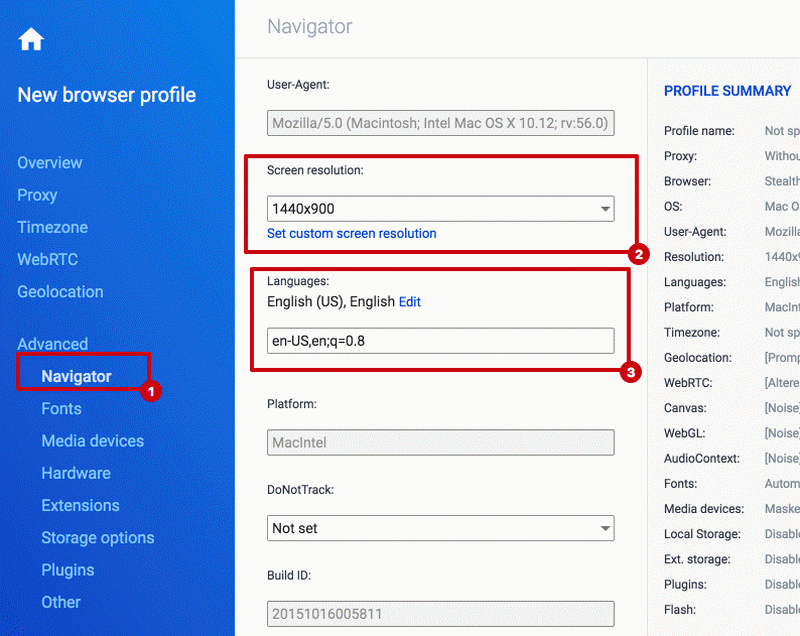
6. После Вы переходите во вкладку Advenced, где Вам нужно настроить эмуляцию самого «железа»
Во вкладке Navigator Вам необходимо настроить только 2 параметра — это разрешение экрана и язык браузера. Тут ВАЖНОЕ уточнение: ставьте такой же язык браузера, как и язык аккаунта, нужно понимать, что браузер всегда будет отображаться на английском языке - эта настройка влияет на то, какой язык будет видеть ФБ. Настройку разрешения экрана ставьте произвольную, но такую, которая позволит Вам комфортно работать.
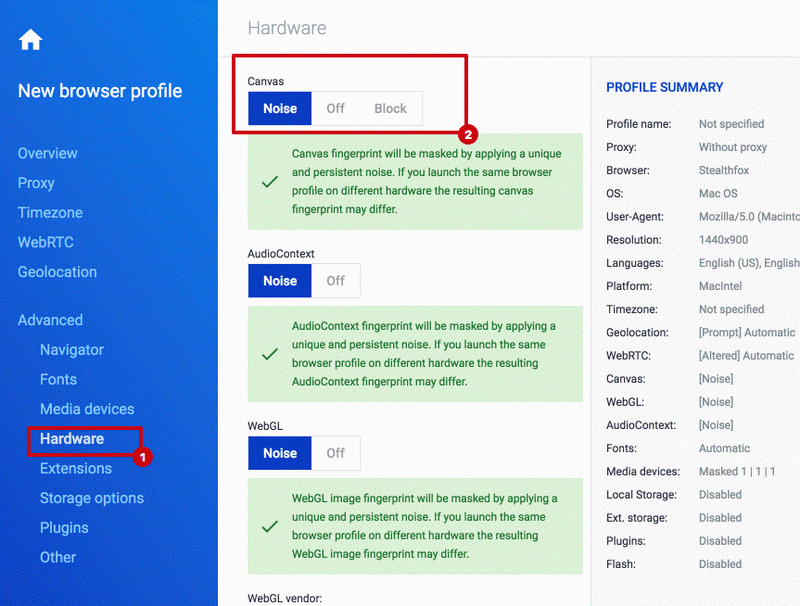
7. Следующая (и финальная) настройка профиля браузера — это Hardware
Тут очень важно не изменять настройки Canvas, оставить так, как есть по умолчанию Noise. Все остальные настройки AdudioContext и WebGL можно настраивать по Вашему желанию.
ВНИМАНИЕ!
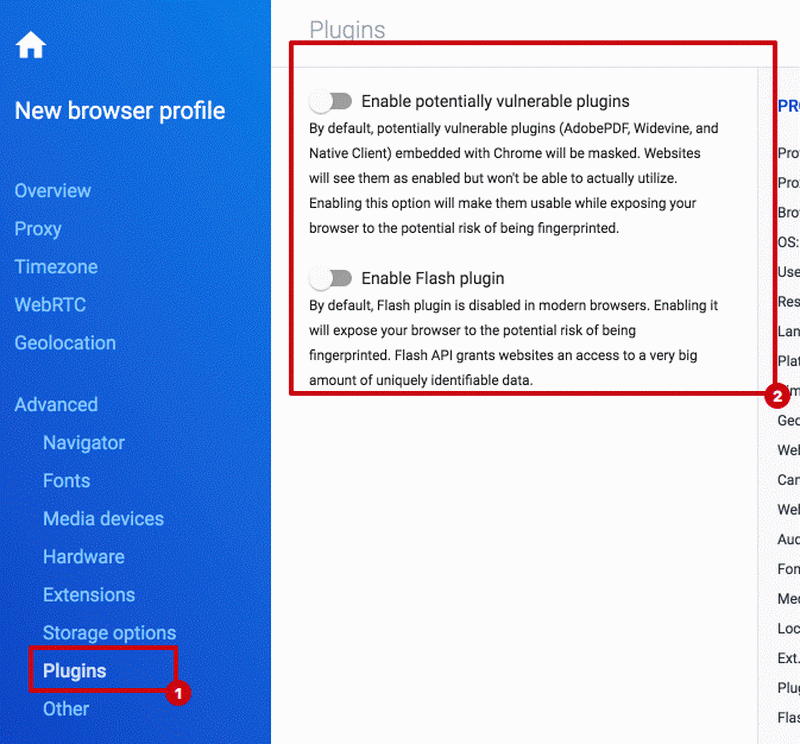
Никогда не трогайте настройки:
Они всегда должны быть выключены.
На этом настройка нового профиля браузера завершена, переходим в пункт Overview и даем название профилю, любое Вам понятное.
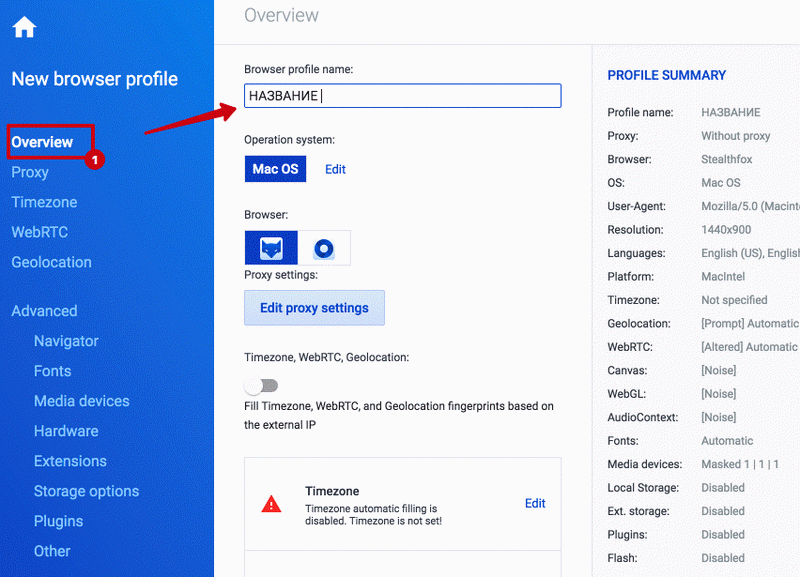
Спускаетесь ниже и нажимаете Create profile
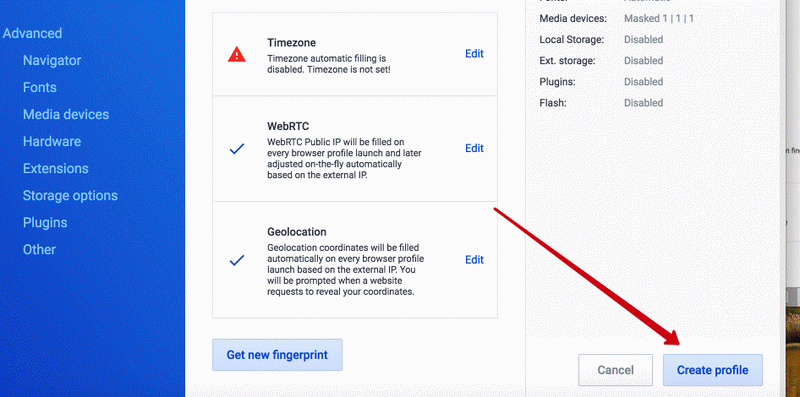
После чего Вы попадаете на страницу выбора профилей, там у Вас будет 1 профиль. Всего на бесплатной версии мультилогинаппа доступно 10 профилей
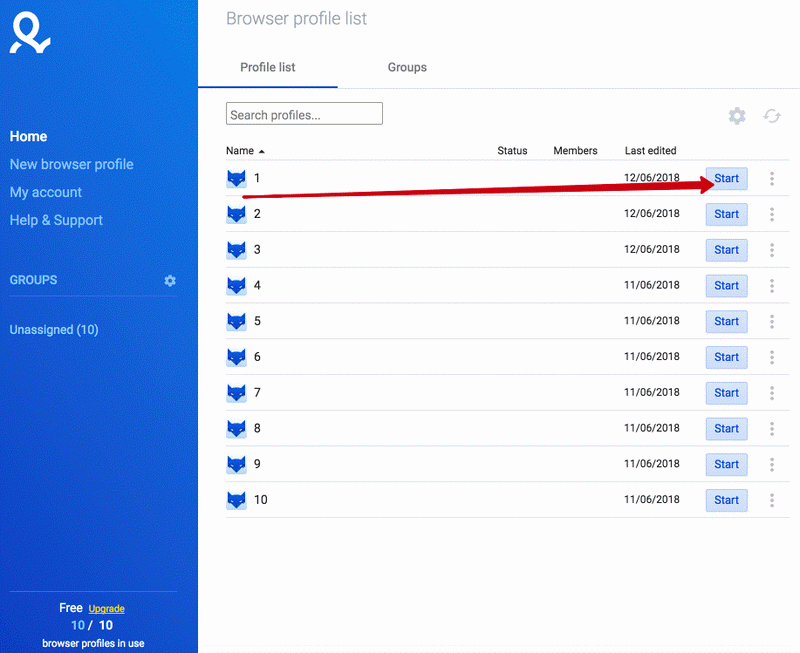
Нажимаете Start и ждете, пока программа сгенерирует профиль браузера.
Если Вы все сделали правильно, то Вы попадете на страницу мультилогинаппа, которая покажет Ваш текущий IP
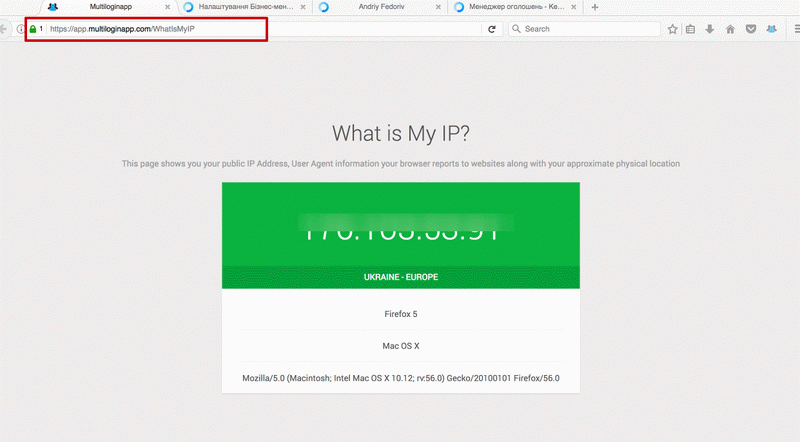
Перед Вами полностью рабочий браузер, который готов к работе и не палит Ваше «железо», и при использовании прокси не покажет Ваш реальный IP, к тому же это дает возможность работать с одного компьютера с 10 аккаунтами одновременно.
ВНИМАНИЕ!
После того, как Вы сделаете все необходимые манипуляции в браузере, Вам нужно правильно выйти, чтобы этот профиль сохранился, для этого нажимаете на логотип мультилогинаппа
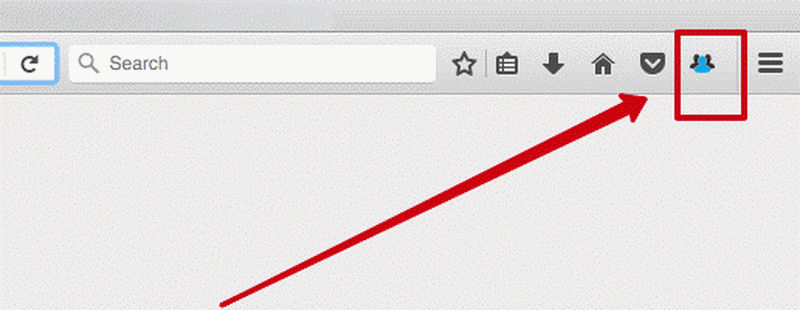
И ждете, пока он завершится и сохранится.
